
Sisukord:
- Autor John Day [email protected].
- Public 2024-01-30 08:46.
- Viimati modifitseeritud 2025-01-23 14:40.




Esp8266 programmeerimine on siiski selline, kuna sellel pole sisseehitatud USB -ttl -muundurit ega ühtegi lähtestamisnuppu.
Tarvikud
1. Arduino (ükskõik milline) või USB -jadamuundur
2. nupp
3. esp8266-01 plaat
4. hüppaja traat
Samm: oma idee seadistamine Esp8266 tahvlite jaoks
1. Avage Arduino ide ja minge eelistuste juurde (valik/ctrl+,)
2. Kleepige antud URL sellelt GitHubi lehelt täiendavasse tahvlite haldurisse.
3. Avage Boards Manager, otsige esp ja installige esp8266 tahvli uusim versioon esp ccommunity jaoks.
Samm: Esp-01 plaadi ühendamine Arduinoga
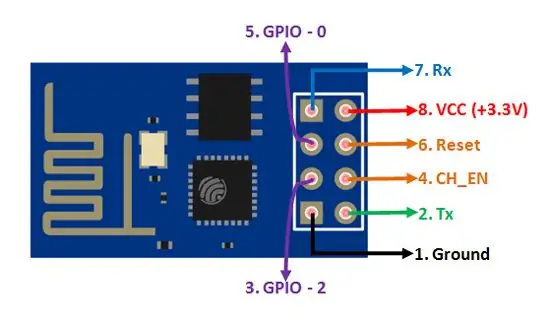

1. Ühendage 3.3v Vcc -ga ja es_pistiku CH_En tihvtiga.
2. Ühendage GND GND -ga
3. Ühendage GND GPIO 0-ga, enne kui lülitate esp-01 sisse programmeerimisrežiimi.
4. Ühendage Rx Rx -ga ja Tx esp -mooduli Tx -ga.
5. Ühendage Reset pin esp ühe nupuvajutusega ja teine GND-ga.
3. samm: koodi üleslaadimine Esp Boardisse
1. Ühendage Arduino ja laadige vilkumisprogramm üles NÄITED> ESP8266> BLINK
2. Valige üldine esp -moodul ja õige port
3. laadige kood üles
4. visandi täitmisel hoidke nuppu all
5. vabastage nupulüliti, kui see ütleb ühendamist
Soovitan:
Kuidas teha mitu ESP-kõnet ESP-NOW kaudu, kasutades ESP32 ja ESP8266: 8 sammu

Kuidas teha mitu ESP-kõnet ESP-NOW kaudu, kasutades ESP32 ja ESP8266: Käimasoleva projekti puhul vajan mitu ESP-d, et rääkida üksteisega ilma ruuterita. Selleks kasutan ESP-NOW-d, et juhtmeta suhelda ilma ESP-ruuterita
Esp 8266 Esp-01 alustamine Arduino IDE-ga - Esp -tahvlite installimine Arduino Ide'i ja Esp -i programmeerimine: 4 sammu

Esp 8266 Esp-01 alustamine Arduino IDE-ga | Esp-tahvlite installimine Arduino Ide'i ja Esp programmeerimine: Selles juhendis õpime, kuidas esp8266 tahvleid Arduino IDE-sse installida ja kuidas esp-01 programmeerida ning sellesse koodi üles laadida. Kuna esp-tahvlid on nii populaarsed, mõtlesin juhiste parandamiseks see ja enamik inimesi seisab silmitsi probleemiga
Programm Arduino telefoniga: 3 sammu

Programm Arduino telefoniga: Selles keerulises näitan teile, kuidas programmeerida Arduino oma Android -telefoni abil. Ma kasutan naissoost USB -naissoost USB -kaablit, kuna mul oli kaks USB -pikendust, nii et otsustasin selle asemel kasutada OTG kaabel. Nii et põhimõtteliselt w
Pro-mini programm Uno abil (Arduino põhitõed): 7 sammu (piltidega)

Programm Pro-mini, kasutades Uno-d (Arduino põhitõed): Hai kõik, selles õpetlikus juhises tahaksin jagada teile oma kogemust oma hiljuti ostetud Arduino pro-miniga ja seda, kuidas mul õnnestus koodi esmakordselt sellesse üles laadida, kasutades oma vana Arduino Uno. Arduino pro-mini sisaldab järgmisi funktsioone:
Programm Arduino koos Raspberry Pi: 5 sammu (piltidega)

Programm Arduino koos Raspberry Pi -ga: Selles juhendis demonstreerin, kuidas programmeerida Arduinot Raspberry Pi -ga. Minu Twitter: twitter.com/steveschuler20 Selle projekti jaoks kasutatud osad hõlmavad täielikku Kano arvutikomplekti (Raspberry Pi koos ekraaniga ja klaviatuur) ja Snapi
